Se for deg at du er systemansvarlig for et omfattende prosjekt. Du opplever stadig at QA-teamet klager over at utviklerne skaper uorden i kodebasen, og omvendt. Ved nærmere undersøkelse ser du at de to teamene tilhører samme gruppe og deler samme kodebase. Du ber en erfaren kollega om hjelp, og han foreslår å opprette to separate grupper for henholdsvis utviklings- og QA-teamet. Men du vet ikke hvordan man legger brukere til en gruppe i Linux. Heldigvis finnes det en løsning. I denne artikkelen forklarer vi hvordan du lager nye grupper, oppretter brukere og deretter legger disse brukerne til de nye gruppene.
Hvordan legge til brukere i en gruppe i Linux (2023)
Før vi går inn på hvordan du skaper grupper, brukere og legger til eksisterende eller nye brukere i disse gruppene, skal vi se nærmere på hva en brukergruppe i Linux egentlig er. La oss undersøke begrepet brukergrupper før vi fortsetter med prosessen med å legge til brukere i en gruppe.
Hva er en brukergruppe i Linux?
En organisasjon er ofte delt inn i team, der hvert team har spesifikke oppgaver og alle ansatte er en del av et team. På samme måte er hver bruker i et system med flere brukere en del av en gruppe. Disse gruppene har forskjellige privilegier knyttet til delte ressurser, som lesetilgang, skrivetilgang og tillatelse til å utføre operasjoner. Det finnes hovedsakelig to typer grupper i Linux:
Primærgruppe
Når du logger inn, tilhører du en primærgruppe. Vanligvis har denne primærgruppen samme navn som brukernavnet ditt i Linux. Alle filer eller prosesser du oppretter, tilhører denne gruppen. Som standard kan ikke brukere fra andre grupper få tilgang til disse filene. Informasjon som bruker-ID og gruppe-ID for en primærgruppe, lagres i filen «/etc/passwd».
Sekundær gruppe
Sekundære grupper, eller tilleggsgrupper, er nyttige når du vil gi flere brukere tilgang til filer eller prosesser. Bare rotbrukeren eller brukere med «sudo»-rettigheter kan gi nye tillatelser eller legge til brukere i sekundære grupper.
En bruker kan bare være medlem av én primærgruppe, men kan være med i flere sekundære grupper. Nå som du har grunnleggende kunnskap om brukergrupper i Linux, skal vi se hvordan du oppretter nye brukere og legger dem til i en gruppe.
Hvordan legge til nye brukere i Linux
For å opprette en ny bruker, bruker du kommandoen «useradd» med følgende syntaks:
sudo useradd <alternativer> brukernavn
Her er noen vanlige alternativer for kommandoen:
| Alternativ | Beskrivelse |
| -d | Oppretter en ny bruker med en spesifikk mappe som logg-på-mappe. |
| -e | Spesifiserer datoen når brukerkontoen skal deaktiveres. |
| -u | Oppretter en ny bruker med en spesifikk bruker-ID. |
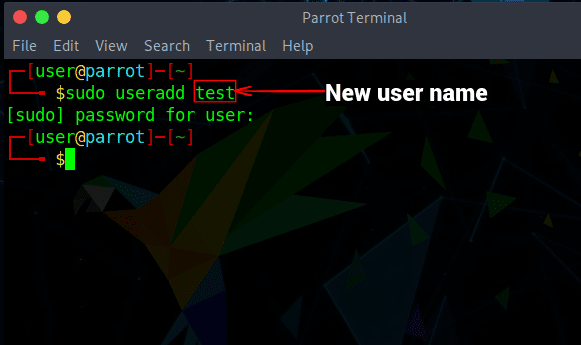
Når du oppretter en ny bruker, tilhører vedkommende i utgangspunktet primærgruppen sin. Etter at du har skapt en ny bruker, må du tilordne et passord ved hjelp av kommandoen «passwd», som vist nedenfor:
sudo passwd <brukernavn>
Her blir du bedt om å skrive inn et nytt passord, og så bekrefte det en gang til. Nå kan brukeren logge seg på systemet med det nye brukernavnet og passordet.
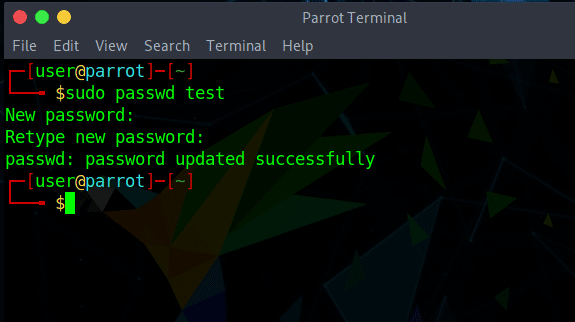
Hvordan opprette en brukergruppe i Linux
Nå som du har opprettet en ny bruker, kan du begynne å opprette grupper og legge til brukere i dem. Bruk kommandoen «groupadd» for å skape en ny gruppe. Sørg for at du gir gruppen et unikt navn, slik at det ikke kolliderer med eksisterende gruppenavn. Her er syntaksen:
sudo groupadd <gruppenavn>
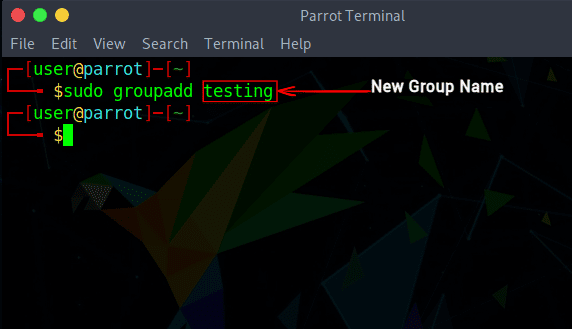
Hvordan legge til brukere i grupper
Når du har laget en gruppe, kan du legge til brukere i den. Bare root-brukeren eller en bruker med sudo-tilgang kan legge til brukere i ulike grupper.
Legg til en eksisterende bruker i en eksisterende gruppe
Bruk kommandoen «usermod» for å legge til en eksisterende bruker i en gruppe. Syntaksen er som følger:
sudo usermod -a <brukernavn> -G <gruppenavn>
Her står «-a» for «append» (legg til på slutten), og legger brukeren til en eksisterende gruppe. «-G»-flagget brukes for å spesifisere navnet på gruppen brukeren skal legges til i. Denne kommandoen gir ikke detaljert utdata, men den vil advare deg dersom brukeren eller gruppen ikke finnes.
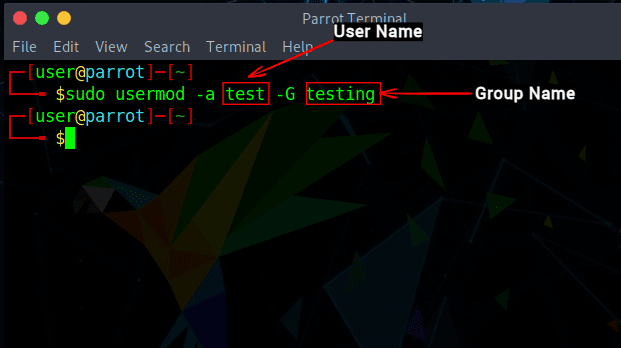
Legg til en bruker i flere grupper
Kommandoen «usermod» kan også brukes til å legge en bruker i flere grupper. Alternativene er stort sett de samme som ved legging til en enkelt gruppe, som vist nedenfor. Pass på at du spesifiserer gruppenavnene uten mellomrom.
sudo usermod -a <brukernavn> -G <gruppenavn_1>,<gruppenavn_2>,<gruppenavn_3>
Opprett en ny bruker og tildel en gruppe
Du kan legge til en ny bruker i en gruppe med én enkelt kommando i Linux. Kommandoen «useradd» lar deg opprette en ny bruker og deretter legge brukeren til de angitte gruppene. Syntaksen for å legge til en ny bruker ved hjelp av «useradd»-kommandoen er:
sudo useradd <brukernavn> -G <gruppenavn_1>,<gruppenavn_2>,<gruppenavn_3>
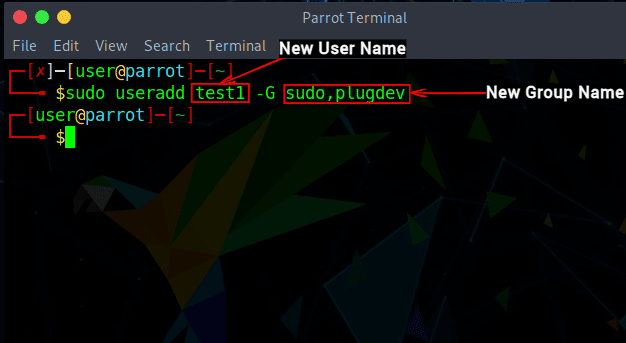
Se en brukers grupper
Du kan bruke kommandoen «groups» eller «id» for å se alle grupper som er knyttet til en bruker. Sjekk syntaksen nedenfor:
groups <brukernavn>
id <brukernavn>
Hvis <brukernavn> er tom, vil det kun vise gruppenavnene for gjeldende bruker.
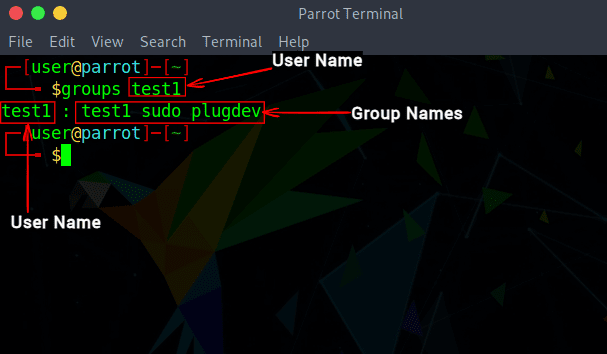
Hvordan fjerne en bruker fra en gruppe
Bruk kommandoen «gpasswd» for å fjerne en bruker fra en gruppe i Linux. Her er syntaksen:
sudo gpasswd -d <brukernavn> <gruppenavn>
I tillegg til å fjerne en bruker fra en gruppe, brukes «gpasswd»-kommandoen også til ulike administrative oppgaver, som å definere gruppeadministratorer eller sette gruppepassord.
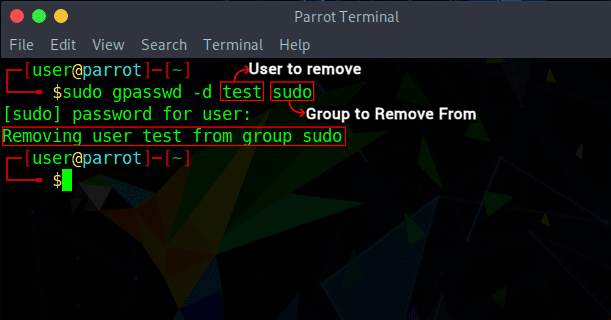
Slett en gruppe i Linux
Bruk kommandoen «groupdel» for å slette en sekundær gruppe i Linux:
sudo groupdel <gruppenavn>
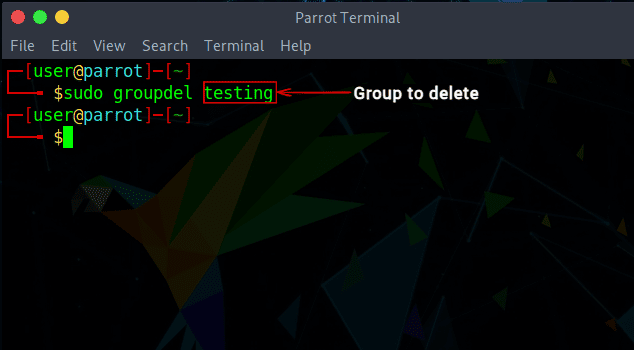
Hvordan endre en brukers primærgruppe
Alle kommandoene vi har diskutert til nå gjelder for den sekundære gruppen og dens brukere. For å endre en brukers primærgruppe i Linux, bruk denne syntaksen:
sudo usermod –g <ny_primær_gruppe> <brukernavn>
Du lurer kanskje på forskjellen mellom «-g»- og «-G»-flaggene. «-g»-flagget brukes for primære grupper, mens «-G»-flagget brukes for sekundære grupper.
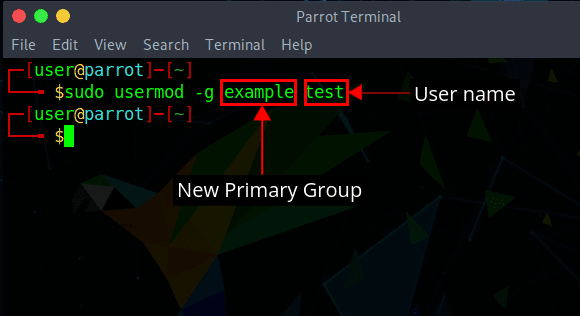
Slik viser du alle brukergrupper i Linux
En bruker som opprettes under installasjonen kalles en systembruker, og den er med i mange standardgrupper i Linux. Informasjon om hver gruppe i systemet lagres i filen «/etc/group». Bruk følgende syntaks for å liste opp alle gruppene i systemet:
sudo cat /etc/group
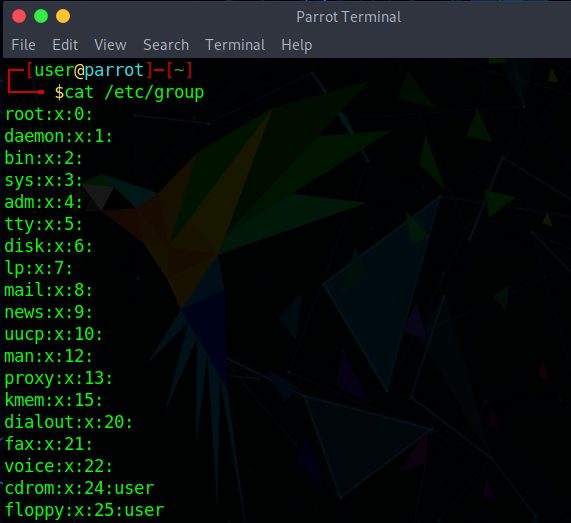
Administrer brukere og grupper i Linux Terminal
Administrering av grupper er en viktig oppgave som kan være nyttig ved ulike operasjoner, spesielt hvis du jobber som systemadministrator. Her har vi vist deg noen enkle kommandoer i Linux Terminal for å opprette nye brukere, opprette grupper, legge til brukere i grupper og mer. Vi håper denne artikkelen har løst dine problemer. Hvis ikke, legg gjerne igjen en kommentar under, så hjelper vi deg.